Đã có thể tháo gỡ hoàn toàn Cortana ra khỏi Windows 10 ở bản cập nhật mới
Cortana hay thật đấy, nhưng có vẻ như nó không hữu ích cho đại đa số người dùng tại Việt Nam.
Mặc dù được Microsoft không ngừng cải tiến và phát triển, nhưng có vẻ như Cortana vẫn không thật sự hữu ích như các “trợ lý cá nhân” được cung cấp trên các hệ điều hành di động. Thêm vào đó, Cortana không hoàn toàn hỗ trợ tốt nhất ở tất cả các vùng hay quốc gia.
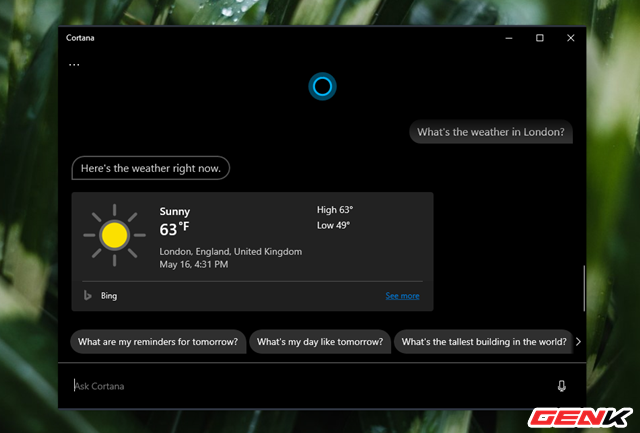
Một điều khá thú vị là ở bản cập nhật mới vừa được phát hành, người dùng có thể tháo gỡ hoàn toàn Cortana ra khỏi Windows 10, và kích hoạt lại nếu muốn một cách dễ dàng. Cụ thể như sau.
Gỡ cài đặt Cortana ra khỏi Windows 10
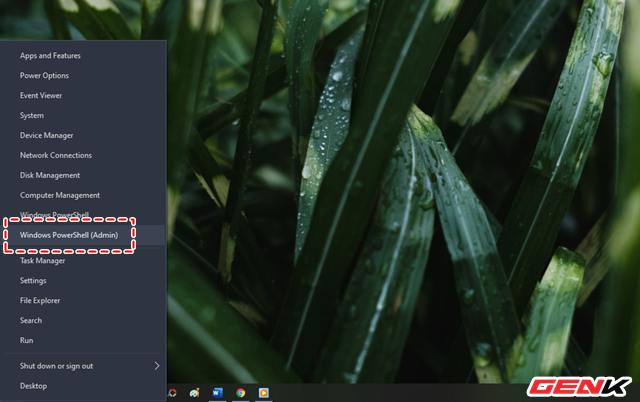
Nhấn phải chuột vào nút Start và chọn Windows PowerShell (Admin).
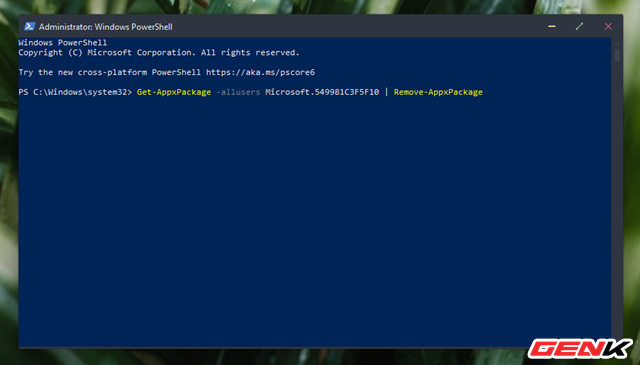
Nhập lệnh “Get-AppxPackage -allusers Microsoft.549981C3F5F10 | Remove-AppxPackage” vào và nhấn phím ENTER để thực thi lệnh.
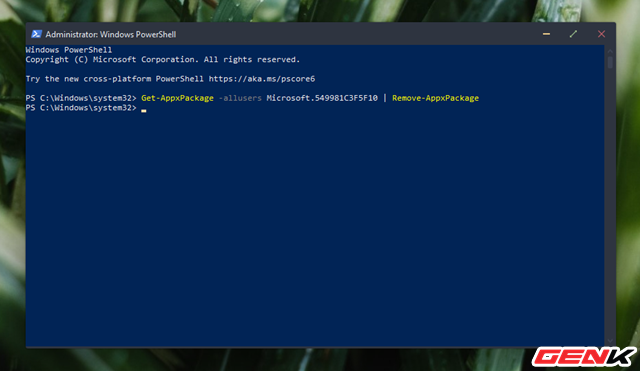
Chờ vài giây, việc thực thi lệnh hoàn tất.
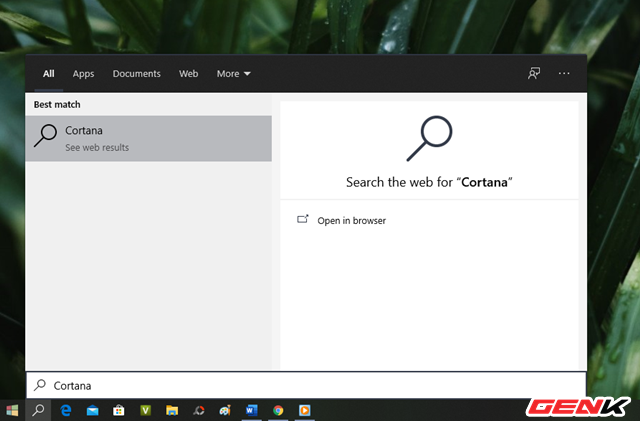
Và Cortana sẽ không còn hiện diện ở Windows 10.
Cài đặt lại Cortana
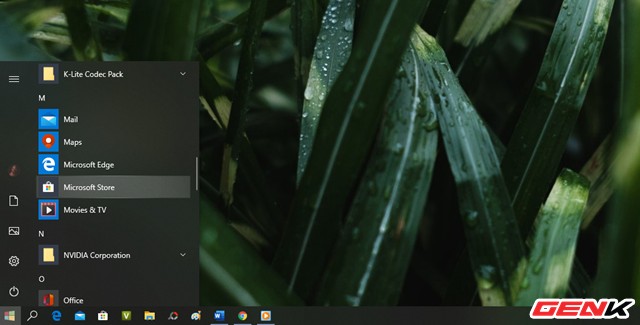
Trường hợp nếu bạn muốn cài đặt lại Cortana cho Windows 10, bạn chỉ cần mở Microsoft Store lên.
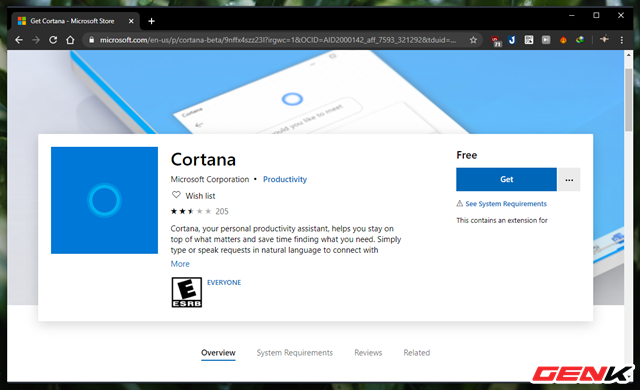
Nhập từ khóa “Cortana” vào ô tìm kiếm và nhấn vào kết quả bên dưới hoặc nhấn trực tiếp vào liên kết này. Sau đó nhấn “Get”.
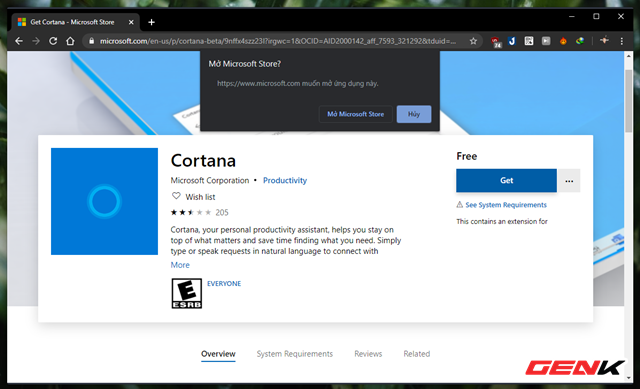
Hộp thoại yêu cầu cấp phép khởi động Microsoft Store hiện ra, bạn hãy nhấn “Mở”.
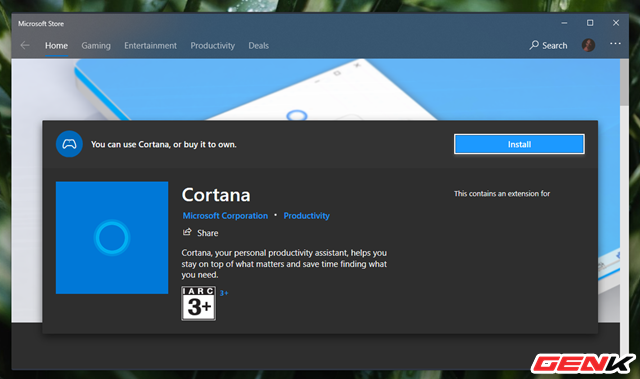
Microsoft Store khởi động và truy cập thẳng vào trang cài đặt Cortana, giờ bạn chỉ việc nhấn “Install” là xong.
Rất đơn giản phải không?
Theo: Trí Thức Trẻ
Nguồn: genk.vn









